发布时间:2021-01-11 15: 27: 31
CCleaner是一款十分轻便但功能十分齐全的软件,它不仅可以清除Windows以及其它浏览器中不必要的垃圾文件,还有非常优秀的注册表清理功能,大家还可以用它进行软件卸载。
在CCleaner的清理功能中有一项很重要的清理——cookie清理。Cookie是网站可以放在硬盘上的小文件,其中包含有关大家访问站点的各种信息。许多人出于隐私考虑,可能会想定期清除cookie。默认情况下,CCleaner运行清理时,会删除Web浏览器中的绝大部分cookie,但在“要保留的cookie“列表中的除外。
今天,小编就来带大家了解——CCleaner中如何选择要保留的cookie。
该操作可以使软件运行清理时不会删除任何cookie,其具体操作如下:
在CCleaner中单击左侧清理图标,并在Windows选项卡中的Microsoft Edge和Internet Explorer下不勾选cookie复选框,如图1所标记处。
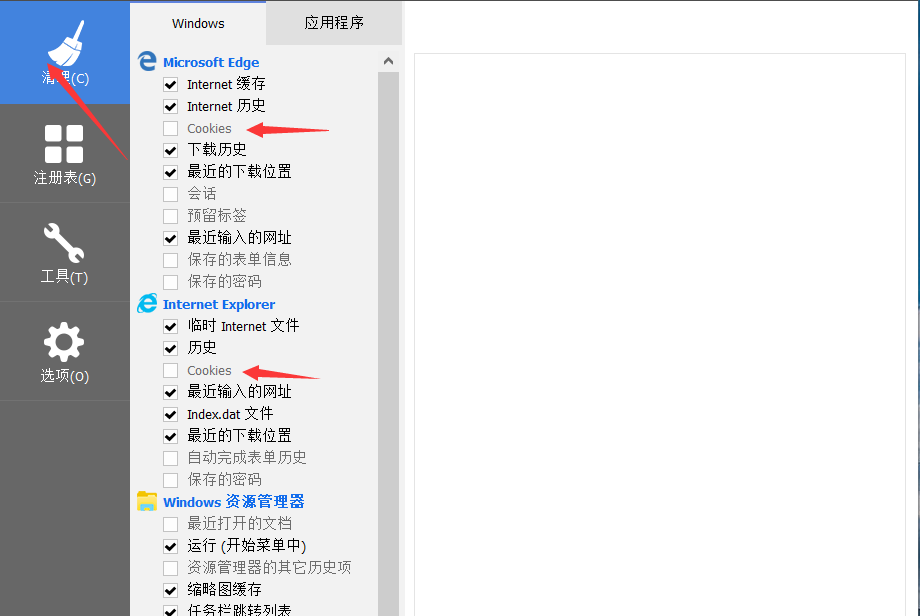
图1:Windows选项卡
如果大家未安装其它Web浏览器,则直接点击运行清理即可。若安装了其它浏览器,则再次选择应用程序选项卡,并将其列出的每个浏览器下的cookie选项的勾选取消,如图2所标记处。全部清除后再点击运行清除即可。
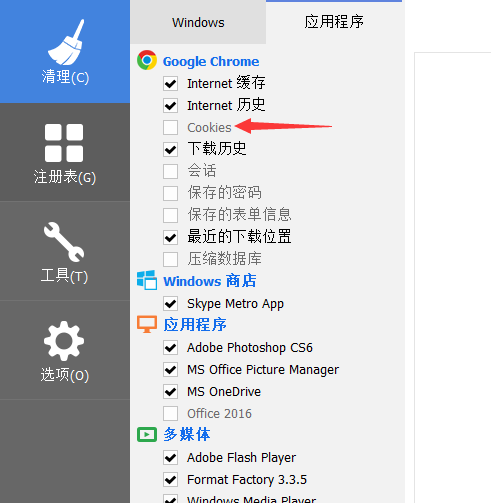
图2:应用程序选项卡
此操作可以使软件在常规运行清理时,跳过“要保留的cookie“列表中的网站的cookie。其具体操作如下:
在CCleaner中单击左侧选项图标,并点击cookie选项卡。此时会出现一个列表,上面会展示系统中已安装的网站的cookie列表。左侧是可用于清理的cookie,右侧是“要保留的cookie“列表,如图3所示。
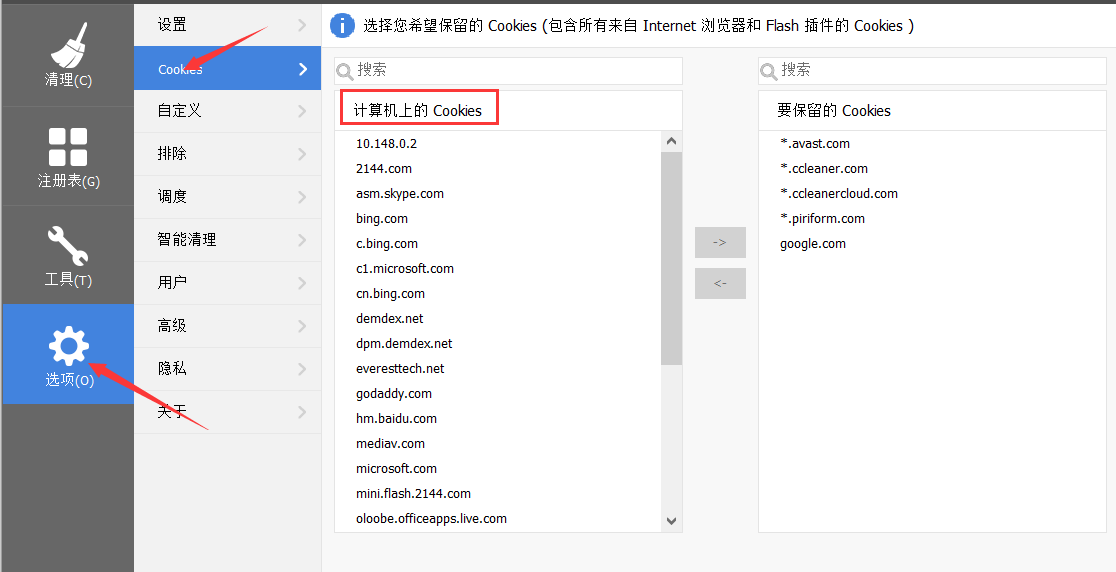
图3:cookie列表
选择一个要保留的cookie并单击右箭头将它们移到右侧的列表中,如图4所示,大家也可以使用ctrl+单击进行多选。
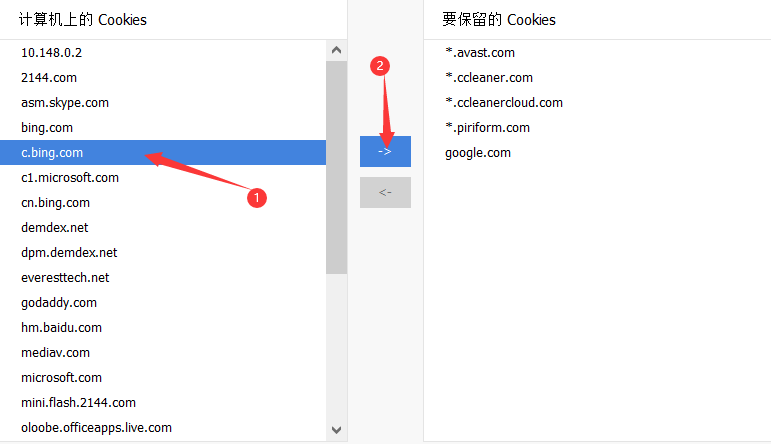
图4:转移cookie
若大家不知道哪些cookie需要保存,可以选择CCleaner的智能cookie扫描,它可以将一些热门网站加入到右侧的列表中。在左侧列表上单击鼠标右键,并选择智能扫描。
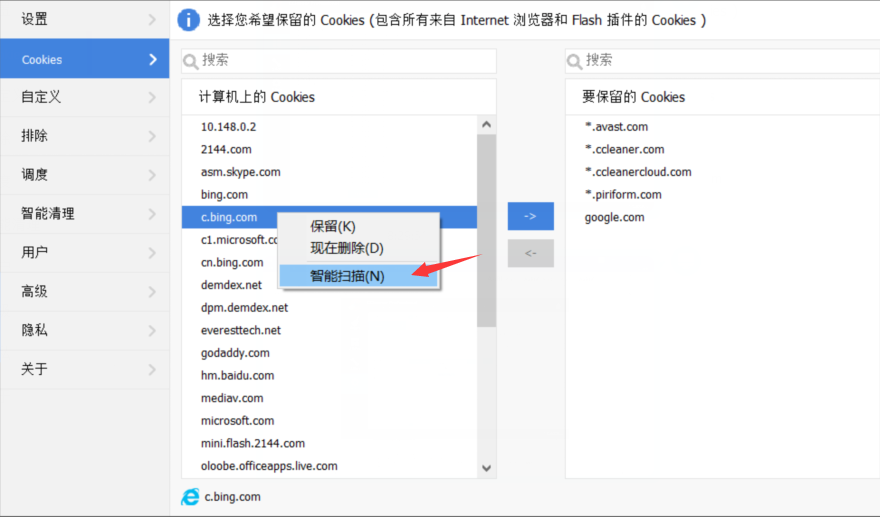
图5:智能扫描允
此时会出现如图6所示的对话框,要求大家允许CCleaner保留网站的持久登录。选择是即可保留网站的登录以及智能cookie列表中显示的可用的cookie列表,选择否则将取消智能扫描操作。
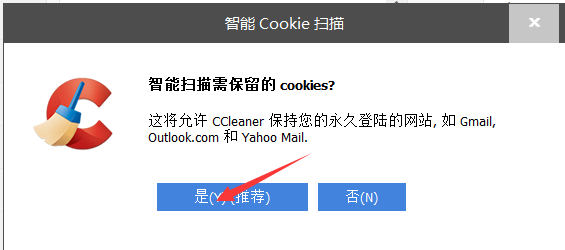
图6:智能扫描对话框
在左侧列表中选中目标,单击鼠标右键并选择现在删除,即可将某特定对象删除,即手动删除特定的cookie。
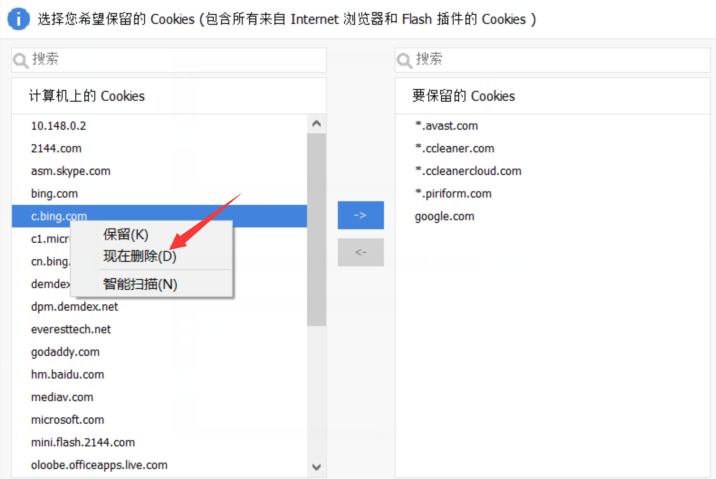
图7:删除某些cookie
以上就是在CCleaner中选择要保留的cookie的全部操作,一共有三种方法,最灵活的是第二种方法,大家掌握后可以自定义要删除的cookie列表,既能保证常用网站信息不被删除,又可以定期清理不常用网站的cookie,保证隐私性与计算机的流畅度。关于CCleaner的更多操作,小编会继续为大家介绍,以便为大家带来更好的CCleaner使用体验。
作者:九筒
展开阅读全文
︾